Se ha producido el error del sistema 1058, no se puede iniciar el servicio
Si recibe el mensaje de error 1058, El servicio no se puede iniciar(Error 1058, The service cannot be started) al iniciar un servicio en el Administrador de (Manager)servicios(Services) en Windows 11/10 , las siguientes soluciones serán útiles para usted. Puede haber diferentes razones por las que se produce este error en su computadora. Sin embargo, puede solucionarlo en unos momentos cambiando algunas configuraciones aquí y allá.
Todo el mensaje de error dice algo como esto:
Error 1058: The service cannot be started, either because it is disabled or because it has no enabled devices associated with it.

Este error ocurre principalmente por la terminación repentina del servicio debido a algún conflicto interno o cambio de configuración. Casi(Almost) todos los servicios dependen de algún otro servicio, y se llama Dependencias de un servicio de Windows(Dependencies of a Windows service) .
Por ejemplo, el servicio de actualización de Windows(Windows Update) depende de DCOM Server Process Launcher y RPC Endpoint Mapper . Incluso si uno de ellos no se ejecuta como debería, es posible que encuentre este error al iniciar el servicio de actualización de Windows(Windows Update) en el panel Servicios .(Services)
Este error puede ocurrir al iniciar casi cualquier servicio incluido en el panel Servicios . (Services)La solución es verificar si todas las dependencias se están ejecutando o no. Aparte de eso, debe verificar si el servicio principal tiene la configuración correcta o no.
Se ha producido el error del sistema(System) 1058, no se puede iniciar el servicio
Para corregir el error 1058 , el servicio no se puede iniciar, siga estos pasos:
- Busque servicios (services ) en el cuadro de búsqueda de la barra de tareas.
- Haga clic en el resultado individual.
- Averigüe el servicio que está causando el problema.
- Haz doble clic en él.
- Seleccione el tipo de inicio (Startup type ) como Automático(Automatic) .
- Haga clic en el botón Inicio (Start ) .
- Cambie a la pestaña Dependencias .(Dependencies )
- Anota todos los servicios mencionados en el recuadro.
- Haga clic en el botón Aceptar (OK ) .
- Abra los servicios anotados uno tras uno.
- Haga clic en el botón Inicio (Start ) .
- Haga clic en el botón Aceptar (OK ) para guardar el cambio.
Al principio, debe abrir el panel Servicios (Services )(open the Services panel) en su computadora. Para eso, haga clic en el cuadro de búsqueda de la barra de tareas(Taskbar) , escriba servicios(services) y haga clic en el resultado de búsqueda individual.
A continuación, busque el servicio que está causando el error y haga doble clic en él. Debe configurarse como Detenido(Stopped) . Debe expandir la lista desplegable Tipo de inicio (Startup type ) y seleccionar la opción Automático .(Automatic )
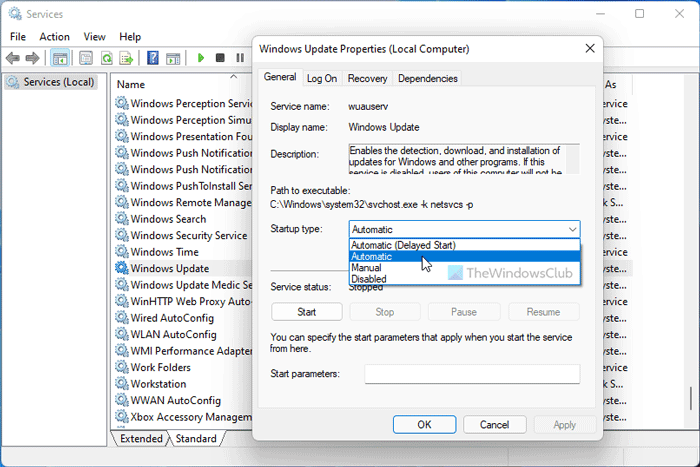
Luego, haga clic en el botón Inicio (Start ) .
Debería comenzar de inmediato. Sin embargo, si no se inicia, debe cambiar a la pestaña Dependencias (Dependencies ) , buscar todos los servicios mencionados en el cuadro y hacer clic en el botón Aceptar (OK ) .
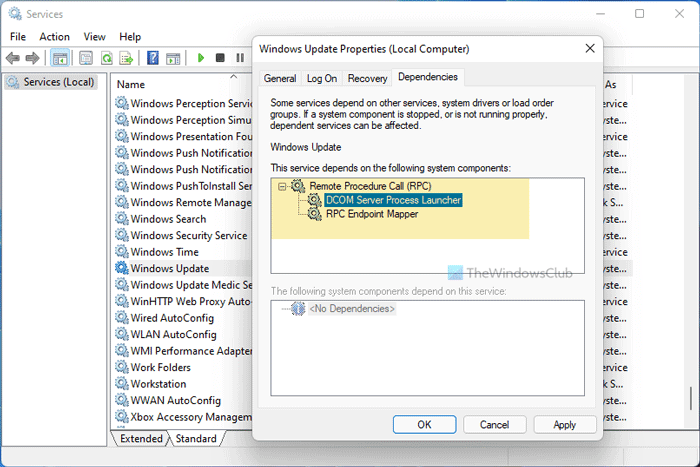
Como su servicio principal depende de estos servicios, debe abrirlos uno tras otro y hacer clic en el botón Inicio (Start ) .
Una vez hecho esto, vuelva a abrir el servicio principal, elija la opción Automático (Automatic ) en el menú desplegable Tipo de inicio y haga clic en el botón (Startup type )Inicio (Start ) .
Ahora, su servicio se iniciará sin ningún problema.
También puede cambiar el tipo de inicio (Startup type ) de un servicio utilizando el Editor del Registro(Registry Editor) . Sin embargo, debe conocer el nombre del servicio en REGEDIT . Puede usar PowerShell para generar los nombres de los servicios de Windows .
Por ejemplo, el Servicio de transferencia inteligente en(Background Intelligent Transfer Service) segundo plano se llama BITS o Windows Search se llama WSearch , y así sucesivamente. Si ya lo sabes, puedes seguir estos pasos:
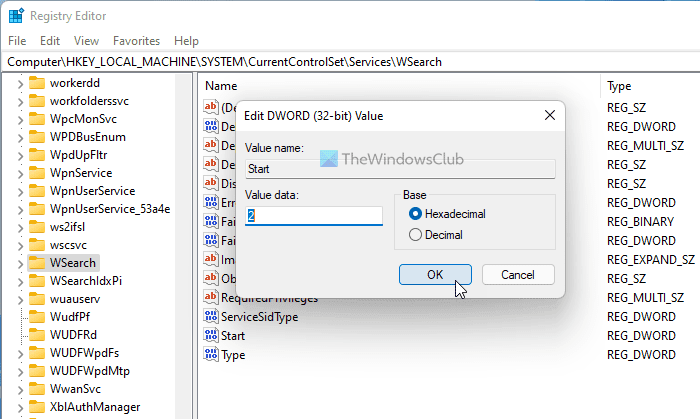
Presione Win+R para abrir el mensaje Ejecutar.
Escriba regedit > presione el botón Entrar (Enter ) > haga clic en la opción Sí .(Yes )
Navega a esta ruta:
HKEY_LOCAL_MACHINE\SYSTEM\CurrentControlSet\Services
Seleccione el servicio principal y haga doble clic en el valor Iniciar (Start ) DWORD.
Establezca los datos del valor como 2 y haga clic en el botón Aceptar (OK ) .
Haga doble clic en DependOnService y anote los nombres de los códigos de servicio.
Abra(Open) las claves de esas dependencias> haga doble clic en el valor Iniciar (Start ) DWORD.
Establezca los datos del valor como 2 y haga clic en el botón Aceptar (OK ) .
Reinicia tu computadora.
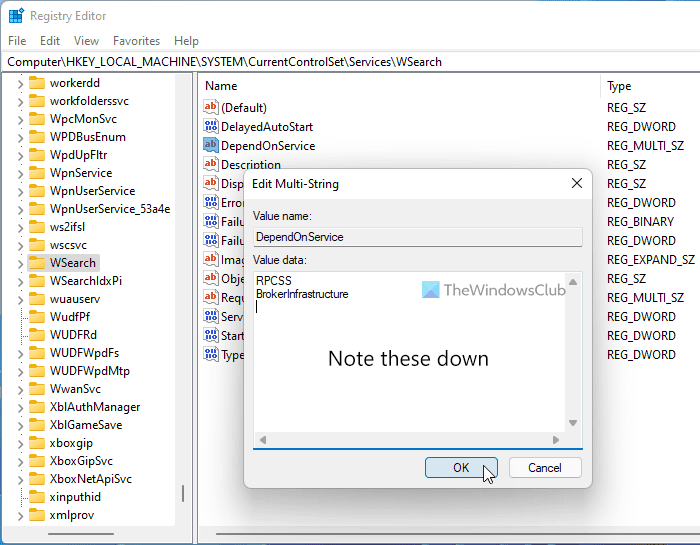
Después de eso, no tendrá ningún problema para iniciar un servicio.
Solución(Troubleshoot) de problemas : los servicios de Windows no se inician(Windows Services will not start) .
¿Cómo se soluciona el error 1058, el servicio(Service) no se puede iniciar?
Puede corregir el error 1058: El servicio no se puede iniciar el error eligiendo Automático como el (Automatic )tipo de inicio(Startup type) predeterminado en el panel Servicios . (Services)Alternativamente, puede cambiar lo mismo usando el Editor del Registro(Registry Editor) . Para eso, debes seguir los pasos antes mencionados.
¿Cómo soluciono que el servicio de actualización de Windows(Windows Update) no se esté ejecutando?
Si el servicio de actualización de Windows no se está ejecutando en su computadora, debe verificar las dependencias una tras otra. Una vez que establezca el tipo de inicio(Startup) correcto en el panel Servicios(Services) , este servicio comenzará a ejecutarse.
¡Eso es todo! Espero que esta guía haya ayudado.
Leer: (Read: )No se pudo detener el servicio de actualización de Windows.(The Windows Update service could not be stopped.)
Related posts
Cómo configurar y configurar Location Services en Windows 11
9 formas de acceder a Servicios en Windows (todas las versiones)
GRATIS Anonymous File Sharing Services - Compartir archivos de forma anónima
Windows no pudo iniciar el Software Protection service
¿Cómo habilito Touch Keyboard and Handwriting Panel Service?
El Windows Cryptographic Service Provider reportó un error
Windows Installer Service Falta en Services Manager en Windows 11/10
Cómo reparar Print Spooler en Windows 10
Windows no pudo iniciar el Diagnostic Policy Service
¿Cómo eliminar Boot Camp Services de Windows en Mac
Services.msc no abrir en Windows 11/10
La bandera de inicio automático tardía no se pudo establecer - Windows service ERROR
Fix Service Control Manager Event ID 7001 en Windows 10
Service Host Delivery Optimization High Network, Disk or CPU usage
El dependency Service or Group no pudo iniciarse en Windows 10
Cómo habilitar el DNS Client Service si se gris en Windows 10
Fijar el Active Directory Domain Services no está disponible actualmente
La pausa solicitada, continuar o detener no es válida para este servicio
Dispositivos conectados Platform Service (CDPSvc) High Disk Usage
View, Start, Stop, Manage Instalado Services y Drivers Uso de ServiWin
